这几天在绵阳参加学院的实习,住的地方没有放电脑的桌子,而且网十分的不友好,挣扎着还要看视频,得赶上大家的进程。在网吧和茶馆中度过了我休息的时间,也算是种不同的体验。好了,吐槽完了,开始正事了。
1、是什么,可以用来干什么
当我们平时在使用app的时候,有些用户的配置的信息,如音量设置,上网的cookies信息等等,这些简单的信息可以通过SharedPreferences来保持,通过SharedPreferences保持的数据为一个XML文件,位于应用程序的私有文件夹。以便于下次在启动app可以直接拿来使用,实现数据的持久化。
2、怎么用
获取SharedPreferences的两种方法:
- 调用Context对象的getSharedPreferences()方法:可以以被同一应用程序下的其他组件共享。
- 调用Activity对象的getPreferences()方法:只能在该Activity中使用。
所以在代码中我们这样写就可以得到一个SharedPreferences对象:
SharedPreferences mSh = getSharedPreferences("preference name", Context.MODE_PRIVATE);第一个参数是xml文件名,系统会自动帮我们创建一个xml文件,后面是SharedPreferences的操作模式,一般来说它有以下几种操作模式:
- Context.MODE_PRIVATE:为默认操作模式,代表该文件是私有数据,只能被应用本身访问,在该模式下,写入的内容会覆盖原文件的内容
- Context.MODE_APPEND:会检查文件是否存在,存在就往文件追加内容,否则就创建新文件
- Context.MODE_WORLD_READABLE:表示当前文件可以被其他应用读取
- Context.MODE_WORLD_WRITEABLE:表示当前文件可以被其他应用写入
出于应用数据安全性的考虑,后面两种模式其实是不推荐的。
然后关于SharedPreferences,它有一系列的getXXX()方法,如:
public static final String WRITE_CONTENT = "write_content";
String te = mSh.getString(WRITE_CONTENT, null);里面的是key-value参数,当xml文件里没有这个key时,直接返回后面的默认值。SharedPreference里面有一个内部接口,用来向创建的文件中写入key-value值,所以他有一系列的putXXX()方法,创建和使用如下:
SharedPreferences.Editor ed = mSh.edit();
ed.putString(WRITE_CONTENT, "hahha");最后提交:
//ed.commit();
ed.apply();可以看到上面的两种方法都可以提交,不过现在android是推荐使用apply(),从源码来看,它是线程安全的,当有两个Eidtors同时操作,使用apply()的那个会比commit()更优。
如果我们有一个编辑框,一个按钮,点击按钮会响应写入的代码,把编辑框的内容写入到我们创建的xml文件里。主要代码如下:
@Override
public void onClick(View v) {
switch (v.getId()){
case R.id.confirm_button:
String text = mContent.getText().toString();
saveContent2Perference(text);
break;
}
}
private void saveContent2Perference(String text) {
//系统会自动帮我们创建xml文件,以命名的文件命名
//date/data/<包名>/
SharedPreferences.Editor ed = mSh.edit();
ed.putString(WRITE_CONTENT, text);
//ed.remove():删除
//ed.commit();
ed.apply();
}把写入的代码抽成一个方法,点击按钮,会生成一个文件,里面有我们写入的东西,怎么看呢?
基本上有三种方法:
- 真机root了,然后用root文件管理器可以查看。
- 模拟器root了,然后也可以用root文件管理器查看,目前genymotion的api22的模拟器及其以下基本都是自带root的,(21,22可以保证,所以我猜想以下的应该也是可以的)。
- 最后android studio有一个android device monitor的工具,位置在sdk manager图标的旁边,里面有文件查看器,真机或者模拟器没有root也能看到。想要看具体文件里的内容,可以把文件导出。
另,我在使用android device monitor和genymotion时,会出现接口已被占用的问题,解决方法就是在每个模拟器的那一栏点击设置按钮,然后把adb的路径改为android sdk/platformtoools。
当我们点击了按钮之后,
如:
在/data/data/<包名>/shared_prefs目录下就会有我们创建的文件:
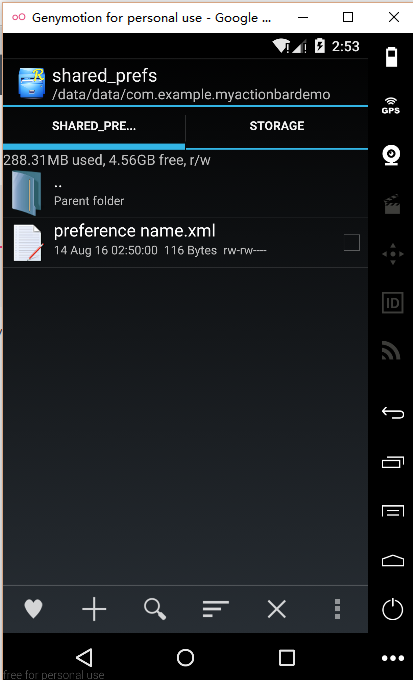
打开这个xml文件
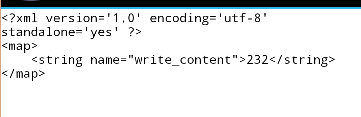
里面就有我们刚刚写的232,而且SharedPreferences数据文件的根元素是map,所以里面每一个元素都是key-value对。自此SharedPreferences的基本用法就差不多了。
能看到这都是真爱,哈哈哈哈哈哈








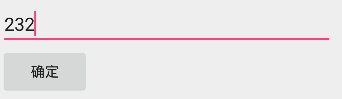














 1589
1589

 被折叠的 条评论
为什么被折叠?
被折叠的 条评论
为什么被折叠?








